5 Windows-Tweaking thần thoại Debunked
Mặc dù có rất nhiều mẹo và thủ thuật để tăng tốc Windows và cải thiện hiệu suất của nó, một số trong số đó chỉ đơn giản là vô ích và thậm chí có thể làm chậm máy tính của bạn. Trong những năm qua, chúng ta đã thấy nhiều huyền thoại tinh chỉnh Windows lưu hành trên Internet, vì vậy đã đến lúc chúng ta phải làm rõ không khí.
Lời đồn 1: Xóa tìm nạp trước để tăng tốc độ
Đây là một trong những huyền thoại lớn nhất trên Internet. Nó nói rằng thanh toán bù trừ Prefetch thường xuyên tăng tốc máy tính Windows của bạn. Đối với những người không biết, Prefetch là loại giống như một bộ nhớ cache cho các ứng dụng Windows của bạn. Bất cứ khi nào bạn khởi chạy một ứng dụng trong máy Windows của bạn, Windows sẽ tạo một tệp .pf nhỏ bên trong thư mục Prefetch để ghi lại tất cả dữ liệu cần thiết để khởi chạy ứng dụng đó. Khi bạn khởi chạy lại ứng dụng đó, Windows sẽ tìm nạp và tải dữ liệu từ tệp .pf, về cơ bản làm cho các khởi động tiếp theo nhanh hơn nhiều.

Lý do chính mà hầu hết mọi người đề nghị để làm sạch thư mục Prefetch là họ nghĩ rằng thư mục Prefetch xây dựng rất nhiều tập tin vô ích trong thời gian dài. Trong thực tế, Windows chỉ lưu trữ dữ liệu tải của các chương trình gần đây nhất mà bạn đã khởi chạy.
Nếu bạn làm sạch thư mục Prefetch thường xuyên, thì bạn đang làm chậm hiệu năng hệ thống hơn là cải thiện nó. Windows lãng phí thời gian và nguồn lực của nó để bắt đầu mọi chương trình từ đầu và tạo một tệp .pf mới bên trong thư mục Prefetch.
Huyền thoại 2: Vô hiệu hóa Pagefile trong Windows
Nhiều người sẽ cho bạn biết để vô hiệu hóa tính năng pagefile trong Windows để có được hiệu suất lớn. Vâng, mẹo này là vô nghĩa và làm chậm hiệu suất tổng thể. Để bắt đầu, những gì Pagefile làm là bất cứ khi nào hệ thống của bạn chạy thấp trên bộ nhớ (RAM), Windows sẽ trao đổi các bit bộ nhớ được sử dụng ít nhất thành một tệp ẩn được gọi là "Pagefile.sys" nằm trong thư mục gốc của ổ đĩa C. Quá trình này giải phóng RAM của bạn để bạn có thể chạy nhiều ứng dụng hơn mà không gặp sự cố hoặc các sự cố khác.

Lý do chính mà nhiều người đề nghị để vô hiệu hóa tính năng Pagefile là nhiều người nghĩ rằng Windows thực sự không hiệu quả trong việc sử dụng Pagefile và rõ ràng RAM nhanh hơn nhiều so với đĩa cứng thông thường. Điều này đúng chỉ khi bạn có một lượng RAM lớn. Đối với những máy tính chỉ có 1 hoặc 2GB RAM, việc vô hiệu hóa Pagefile có thể khiến ứng dụng bị lỗi hoặc hoạt động bất thường do thiếu bộ nhớ ảo.
Vì vậy, trừ khi bạn có tấn và tấn bộ nhớ rảnh, đừng tắt tính năng Pagefile.
Lời đồn 3: Bật DisablePagingExecutive
Tính năng "DisablePagingExecutive" bị tắt theo mặc định và nhiều người sẽ cho bạn biết để bật tính năng này. Thực tế thực tế là việc cho phép DisablePagingExecutive là không cần thiết. Khi bạn bật tính năng này, Windows sẽ luôn giữ Kernal trong bộ nhớ (RAM) thay vì phân trang nó vào ổ cứng khi cần.

Một lần nữa, tính năng này phụ thuộc rất nhiều vào lượng RAM trên máy của bạn. Nếu bạn có rất ít bộ nhớ (như 1GB cho Windows 8 PC), thì việc thay đổi cài đặt này thực sự sẽ làm chậm hệ thống của bạn do thiếu bộ nhớ. Trong một số trường hợp, nó thậm chí có thể sụp đổ hệ điều hành.
Mặc dù tính năng này giúp gỡ lỗi cho Windows PC, việc thay đổi tính năng này không mang lại hiệu suất nào tăng lên. Bạn sẽ tốt hơn bằng cách giữ nó ở trạng thái mặc định.
Lời đồn 4: Sử dụng ReadyBoost
ReadyBoost đã có mặt từ Windows Vista và đã được Microsoft quảng cáo rất nhiều. Tuy nhiên, nó thực sự hữu ích chỉ khi bạn có rất ít bộ nhớ và một đĩa cứng chậm.

Trên thực tế, những gì xảy ra trong nền là Windows có một tính năng nhỏ gọi là SuperFetch phân tích các chương trình được sử dụng thường xuyên nhất của bạn và tải trước tất cả dữ liệu và thư viện cần thiết của các chương trình đó vào RAM để tải thời gian nhanh hơn. Khi bạn bật ReadyBoost, Windows hoán đổi tất cả dữ liệu SuperFetch đó vào bộ lưu trữ USB, từ đó cung cấp cho bạn một số bộ nhớ trống. Điều này có vẻ tốt, nhưng vấn đề cơ bản là, lưu trữ USB là khá chậm khi so sánh với bộ nhớ hệ thống.
Vì vậy, trừ khi bạn có một máy tính rất cũ với bộ nhớ rất thấp, chỉ cần không bận tâm với ReadyBoost.
Lời đồn 5: Chống phân mảnh thủ công
Chống phân mảnh đĩa cứng của bạn là một cách đã được chứng minh để tăng tốc độ máy tính của bạn, nhưng lâu là những ngày bạn cần phải thực hiện nó theo cách thủ công và thường xuyên. Windows giờ đây tự động chống phân mảnh đĩa cứng của bạn một cách tự động và tối ưu (trừ khi bạn bảo nó không làm như vậy). Nếu bạn đang sử dụng ổ SSD cho ổ đĩa hệ điều hành của mình, thì việc chống phân mảnh là không thích hợp, vì SSD hoạt động hoàn toàn khác với các ổ cứng thông thường.

Vì vậy, trừ khi bạn đã vô hiệu hóa chức năng chống phân mảnh tự động trong Windows PC, bạn không cần phải tự dồn đĩa cứng của mình.
Phần kết luận
Windows rất lớn và phức tạp, vì vậy bất cứ khi nào bạn thấy một mẹo nhỏ hoặc phần mềm tuyên bố rằng sẽ có gấp 10 lần hoặc 20 lần hiệu suất tăng cường - hãy xem kỹ hơn các hoạt động vì điều này có thể vô dụng hoặc thậm chí có thể làm cho hệ thống của bạn chậm hơn. Vì vậy, bạn nghĩ gì về những "huyền thoại tối ưu hóa" ở trên? Hãy chia sẻ suy nghĩ của bạn bằng cách sử dụng biểu mẫu nhận xét bên dưới.


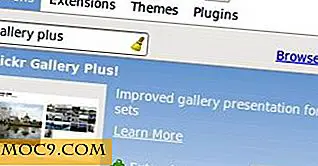



![Hợp lý hóa tất cả các mạng xã hội vào một ứng dụng [Mac]](http://moc9.com/img/streamified-add-first-social-account.jpg)
